#InnovarTip: 4 Trucos para conseguir unos e-mails increíbles con Dynamics 365
¿Cuántos e-mails comerciales recibimos durante el día? ¿Cuántos de ellos acaban olvidados en nuestra bandeja de entrada o directamente a la basura sin ser leídos? Cuando oímos hablar de Email Marketing lo primero que nos viene a la mente automáticamente es SPAM. Además, tendemos a pensar que no funciona, que las compañías son muy pesadas enviando tantos correos, que es una técnica muerta, etc. Pero te contamos un secreto… lo que no funciona es hacerlo interrumpiendo, sin permiso, sin segmentar y sin tener en cuenta al usuario. El Email Marketing está más vivo que nunca, si y solo si, sabemos trabajarlo de la manera correcta.
Gracias a la herramienta de Microsoft Dynamics 365 Marketing, tenemos infinitas posibilidades para crear, modificar, probar e investigar cual es la mejor forma de comunicarnos con nuestros clientes, pero para hacértelo más fácil, hemos recogido los 4 tips esenciales para transformar tus e-mails en auténticas obras maestras.
¡Vamos a verlos!
-
Público objetivo: Capacidades de segmentación en Dynamics 365
Segmentar el público al que quieres impactar con tus correos es muy importante para conseguir la efectividad que estás buscando. No todos somos iguales, ni nos interesan los mismos productos o servicios, por lo que segmentar a quien le estamos enviando nuestra comunicación es imprescindible antes de ponernos a crear nuestro correo electrónico.
Dynamics nos ofrece la posibilidad de crear segmentos en los que podrás agrupar a tus clientes según atributos demográficos, transaccionales o de comportamiento. Además, estos segmentos los puedes utilizar para orientar campañas promocionales, actividades de ventas y acciones de atención al cliente para conseguir tus objetivos comerciales.
No solo esto, sino que, además, puedes definir filtros alrededor de la entidad “Perfil” del cliente y sus entidades relacionadas. De este modo, dentro de los segmentos podremos filtrar aún más según las características que nos interesen de los usuarios.
Para crearlos simplemente debes dirigirte al módulo de marketing de tu Dynamics 365 y, en el menú de la izquierda buscar Clientes > Segmentos.
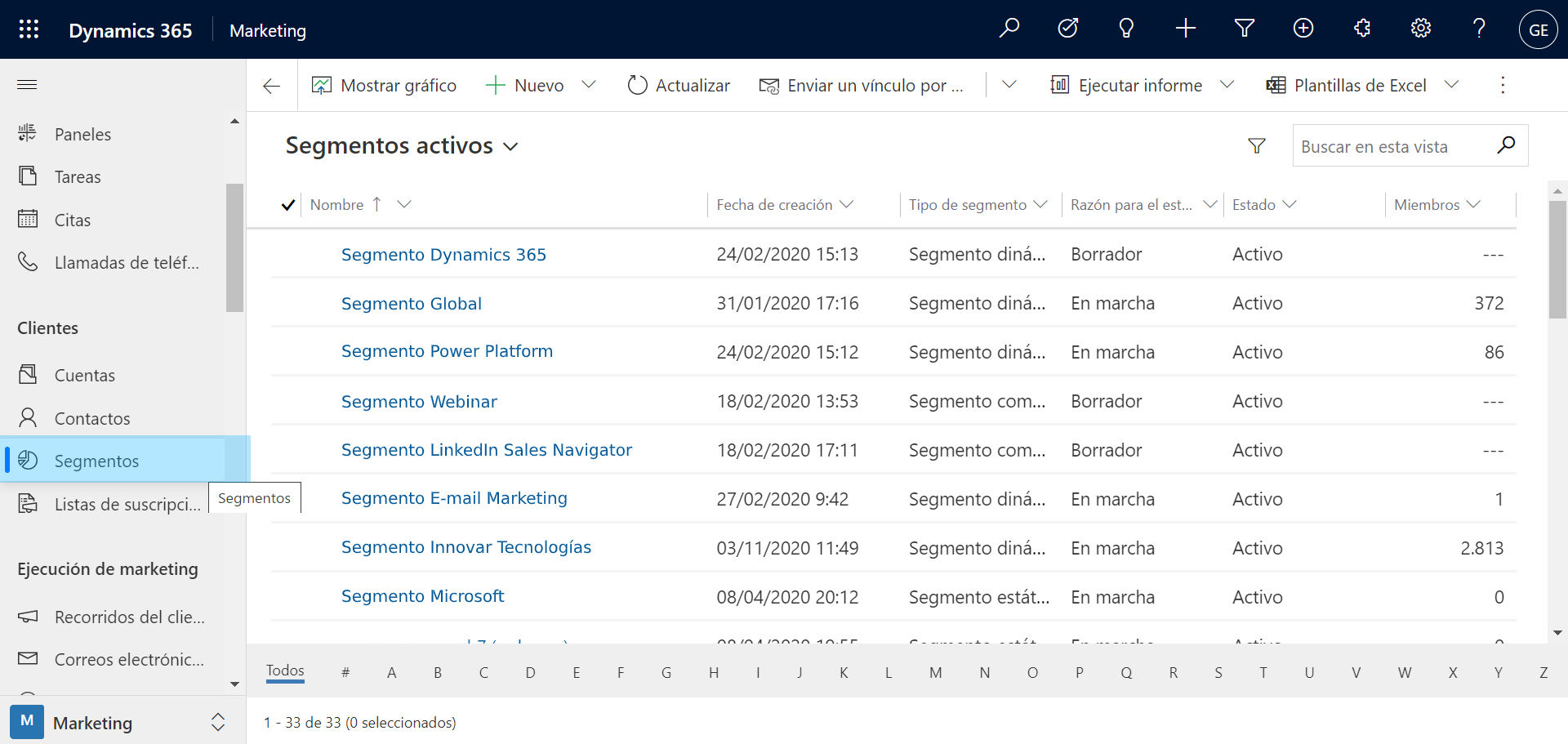
Una vez estamos dentro de segmentos, en el panel superior seleccionaremos la opción “Nuevo” y escogeremos si queremos crear un segmento dinámico (se actualiza periódicamente) o preferimos que sea estático.
-
El asunto y la importancia de los test A/B
El asunto es uno de los componentes más importantes a la hora de diseñar correos electrónicos. En este punto es donde el usuario decidirá si entrar o no a leer lo que quieres comunicarle. Por la importancia que este conlleva, a veces es normal que dudemos entre una opción u otra y no sepamos cual puede funcionarnos mejor. Y ante esta incertidumbre tenemos la solución: ¡los Test A/B!
Dynamics nos ayuda a averiguar cual de las dos opciones entre las que dudamos es probable que tenga más éxito, para luego enviar el diseño ganador a la audiencia restante automáticamente. Y esto no solo es aplicable a los asuntos, ¡también puede ayudarte a conocer qué diseño y plantilla funciona mejor!
Para ponerlo en marcha deberemos seguir los siguientes pasos:
Empieza por crear un diseño inicial (“A”) y, una vez esté terminado, realiza una de las siguientes opciones:
- Si aún no has definido ninguna prueba para este correo electrónico, selecciona el botón Agregar prueba A / B en la esquina superior del diseñador.
- Si ya tienes una o más pruebas definidas, selecciona Prueba A / B en la esquina superior del diseñador para abrir el panel de prueba A / B y luego seleccione el botón Agregar prueba en la parte superior del panel.

Una vez seleccionemos esta opción, se abrirá el cuadro de diálogo “Agregar una prueba”, en la que haremos lo siguiente:
- Establecer el tipo de prueba. Puedes escoger entre analizar el asunto, el nombre de origen o el diseño.
- Ingresar el nombre de prueba. Este nombre se muestra en el panel de prueba A / B y en el mosaico de correo electrónico del recorrido del cliente cuando elijas qué prueba ejecutar para ese recorrido.
- Seleccionar el botón “Agregar”. Tendremos lista nuestra prueba.
Cuando el correo electrónico esté listo para probarlo, utiliza un recorrido del cliente para enviarlo. Puedes incluir correos electrónicos de prueba A / B en cualquier tipo de journey, independientemente de la complejidad. La estrategia es enviar cada diseño a una pequeña parte del segmento completo al que se dirige el journey, esperar a ver cómo reaccionan esos destinatarios a cada versión del mensaje y luego enviar el mensaje de mejor rendimiento al resto del segmento.
-
El cuerpo y la estética: Diseños, plantillas y HTML
Sabemos que nuestros asuntos y diseños podrán ser testeados para comprobar cual funciona mejor, pero ¿cómo podemos crear estos diseños? ¡Sencillo! Microsoft Dynamics 365 pone a tu disposición plantillas de correo electrónico con sistema drag and drop sobre las que podrás hacer creaciones a tu gusto.
Para ello, tan solo debemos ir a Ejecución de Marketing > Correos electrónicos de marketing. Una vez dentro le daremos a “Nuevo” y seleccionaremos la plantilla que más nos guste para ponernos manos a la obra.
Si ninguna plantilla consigue llamarte la atención, dentro de la herramienta también existe la opción de crear tus propias plantillas personalizadas. Esto te permitirá diseñar las plantillas de forma que reflejen la identidad gráfica de tu organización y se ajusten a los tipos de campaña que se ejecutan con más frecuencia.
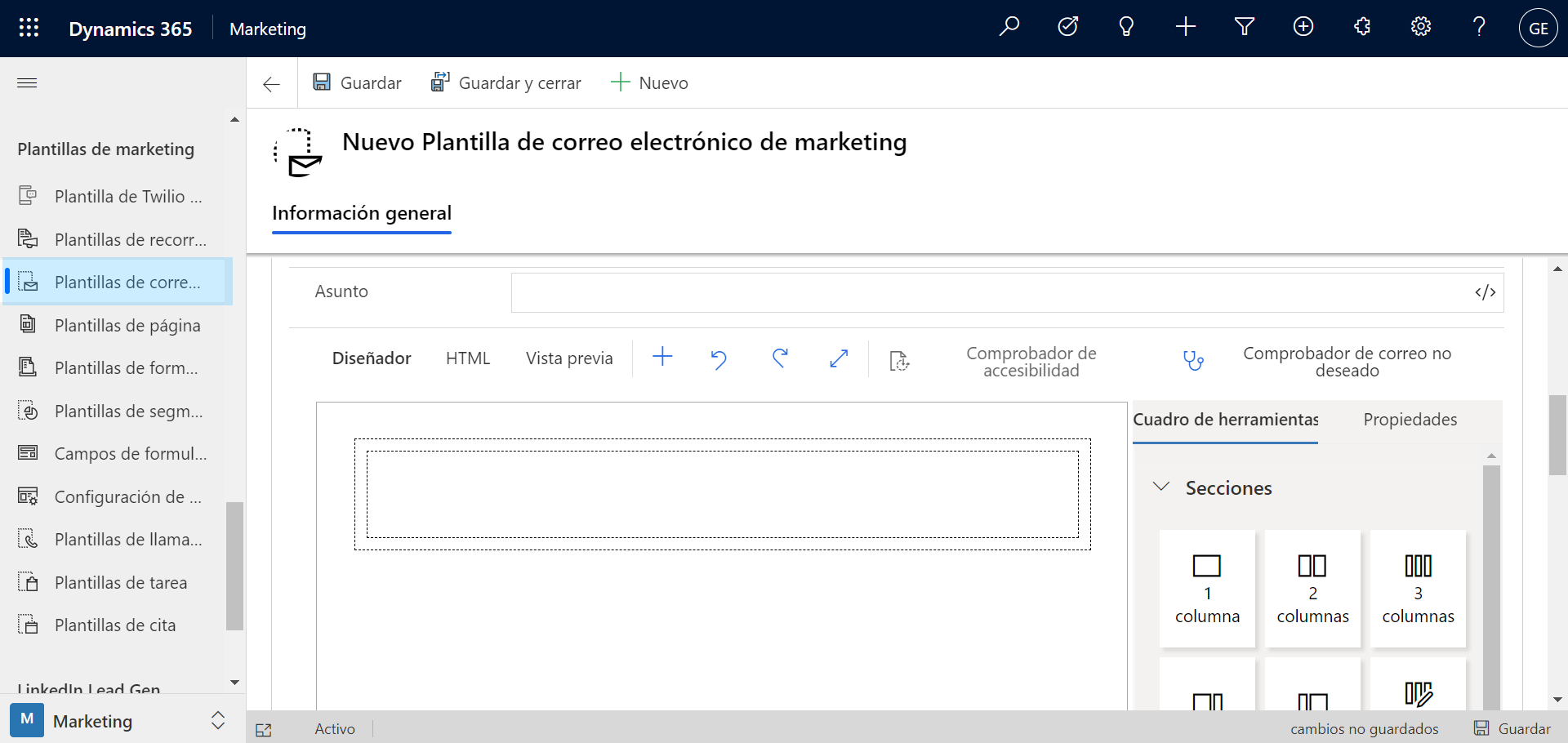
Además, también puedes guardar cualquier mensaje existente como plantilla seleccionando Guardar como plantilla en la barra de comandos.
Para los que dominan más el código y no quieren ningún tipo de limitación en sus diseños, los correos electrónicos del módulo de marketing en Dynamics 365 también permiten la creación mediante código HTML. Lo único que deberás hacer es crear tu correo como hemos explicado antes, y al lado de la ventana “Diseñador” encontrarás otra opción llamada “HTML”. Selecciónala y… ¡a programar!
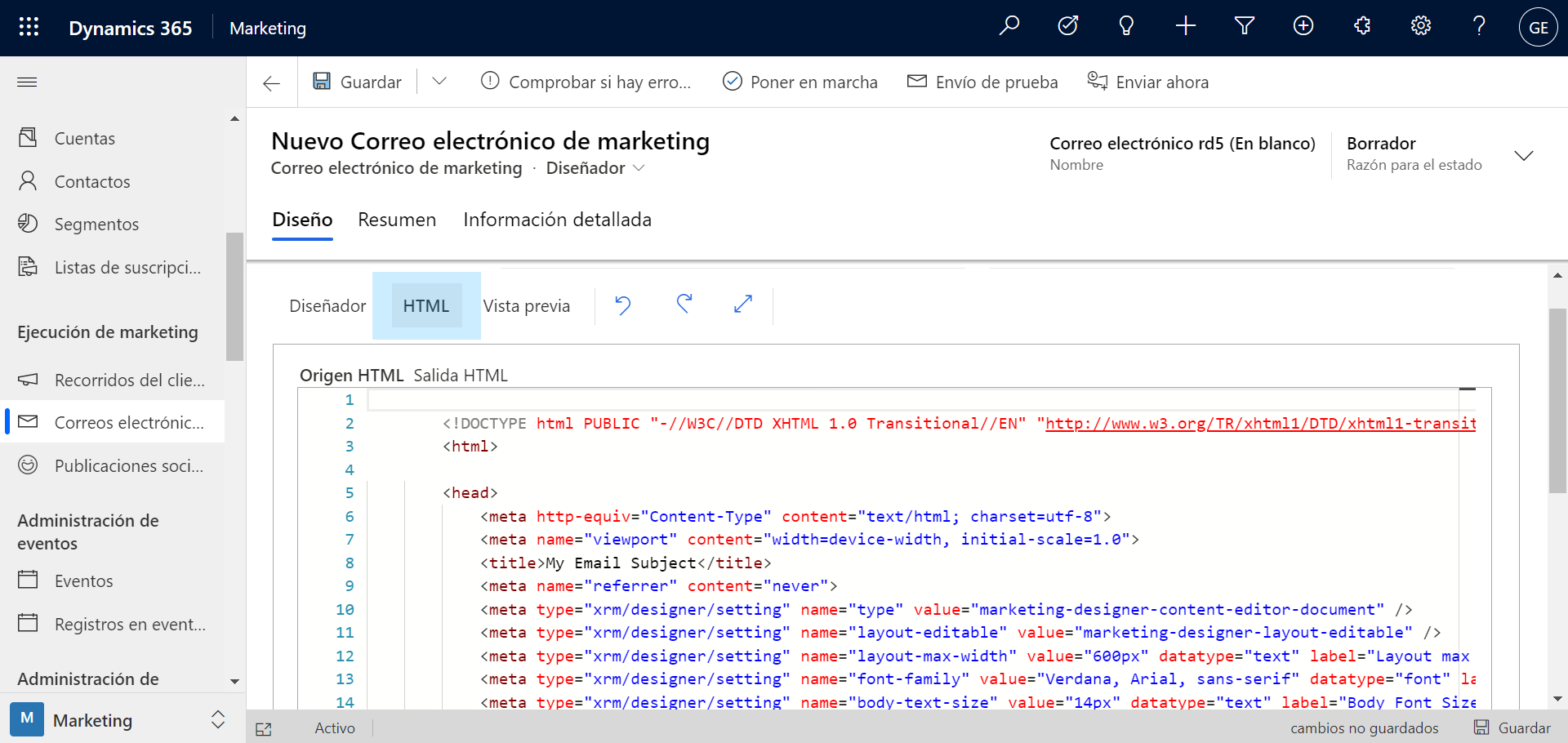
-
Call To Action: Botones y llamadas a la acción
Por último, pero igual de importante, en nuestros e-mails fantásticos no pueden faltar los llamados Call To Action (CTA), o también conocidos como las llamadas a la acción.
UN CTA es un botón o enlace que colocamos en nuestro correo electrónico para incitar a los usuarios a hacer click. Así pues, una CTA es el vínculo entre el contenido regular que nuestro posible cliente potencial está interesado en leer y una landing page que contiene una oferta de más alto valor, relevante y lo suficientemente interesante como para persuadir nuestro visitante a completar un breve formulario de contacto.
Para lograr este objetivo, uno de los ítems que ofrece Dynamics en sus correos electrónicos es la posibilidad de adjuntar botones que cumplan con esta finalidad.
¿Cómo adjuntarlos y ponerlos en marcha en nuestros e-mails? ¡Fácil! Arrastra el botón desde el cuadro de herramientas hasta el punto que te interese, ponle una URL de redireccionamiento y, sobre todo, ¡hazlo destacar sobre el resto!
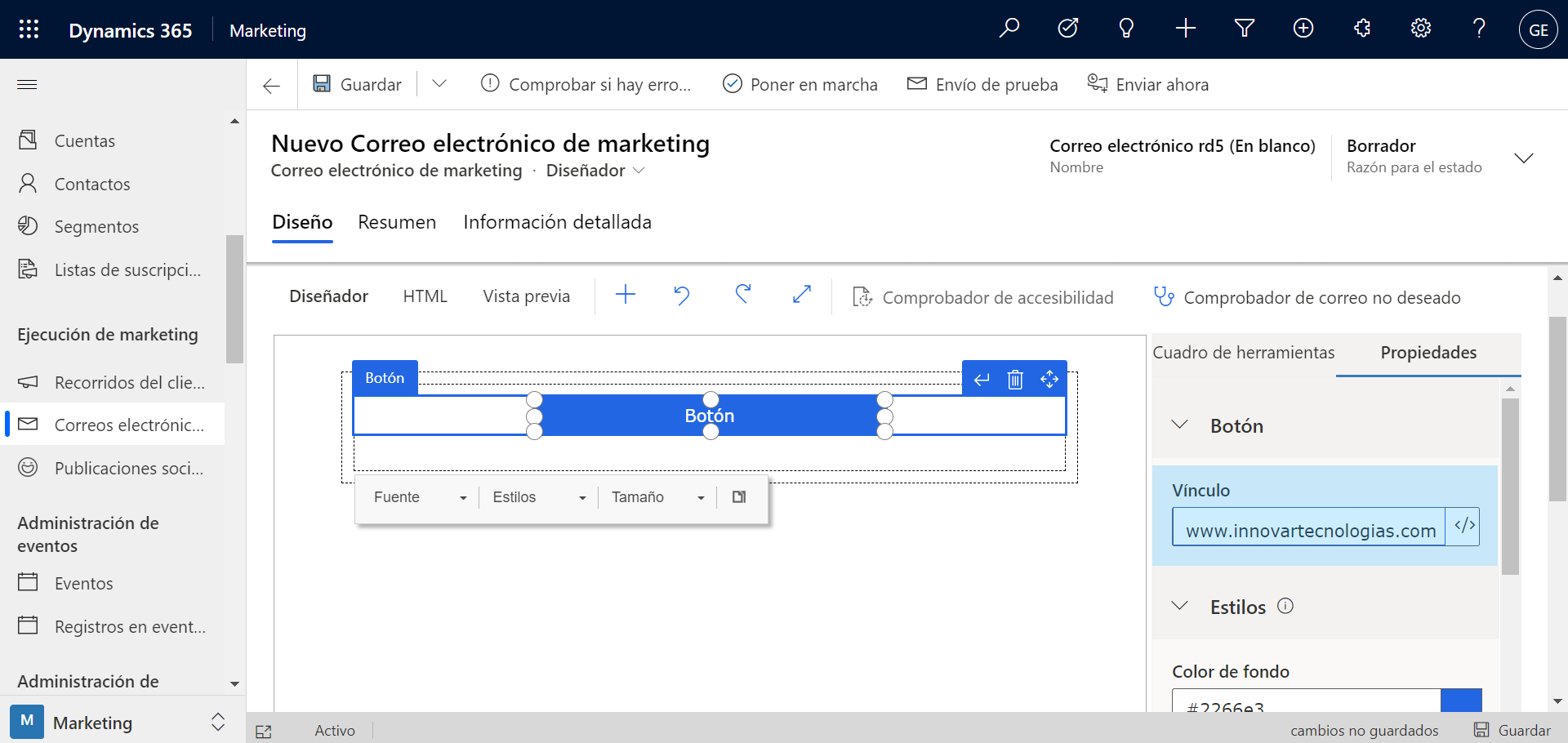
Ahora que ya estás listo para hacer que tus e-mails sean increíblemente eficaces, ¡es el momento de ponerlo en práctica! Si tienes más dudas puedes ponerte en contacto con nosotros en este enlace, ¡estaremos encantados de resolverlas todas!






